Premiere 2018 CC如何给视频添加镜像效果
1、首先点击创建项目新建项目,填写好项目名称后点击确定。
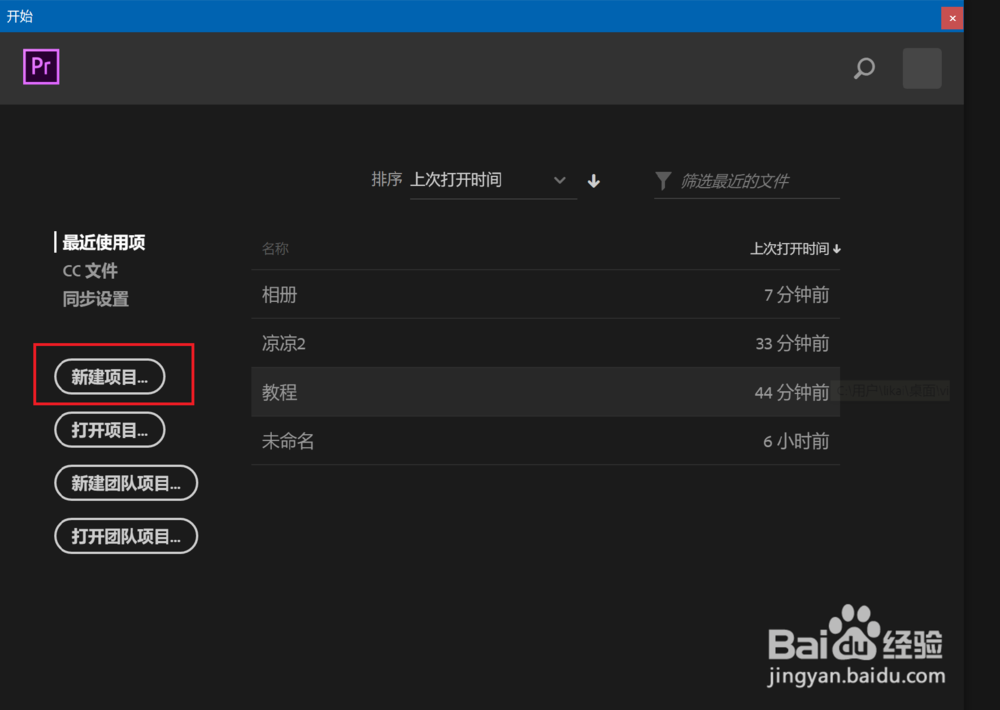
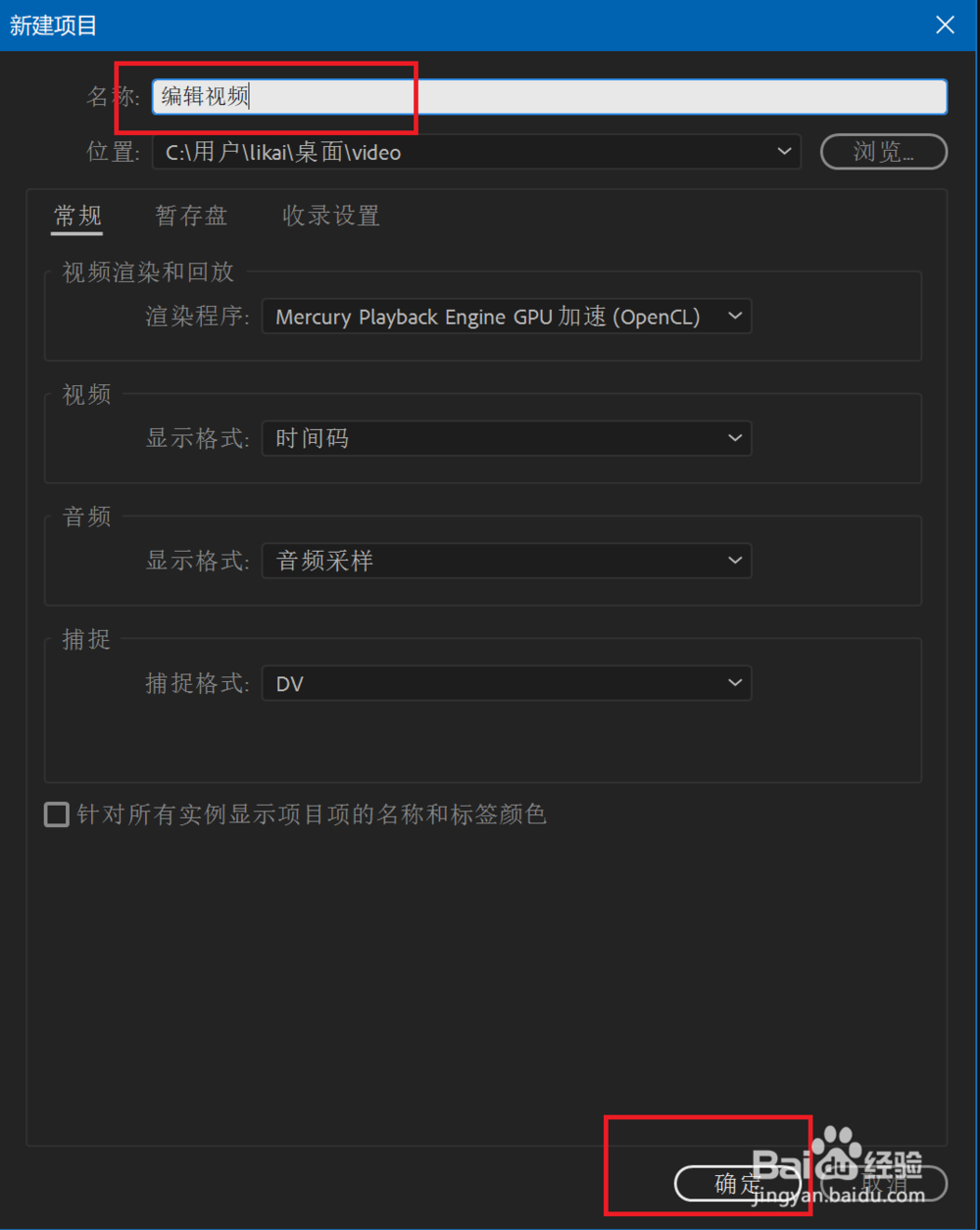
2、点击文件菜单,然后在弹出的菜单中选择导入命令。
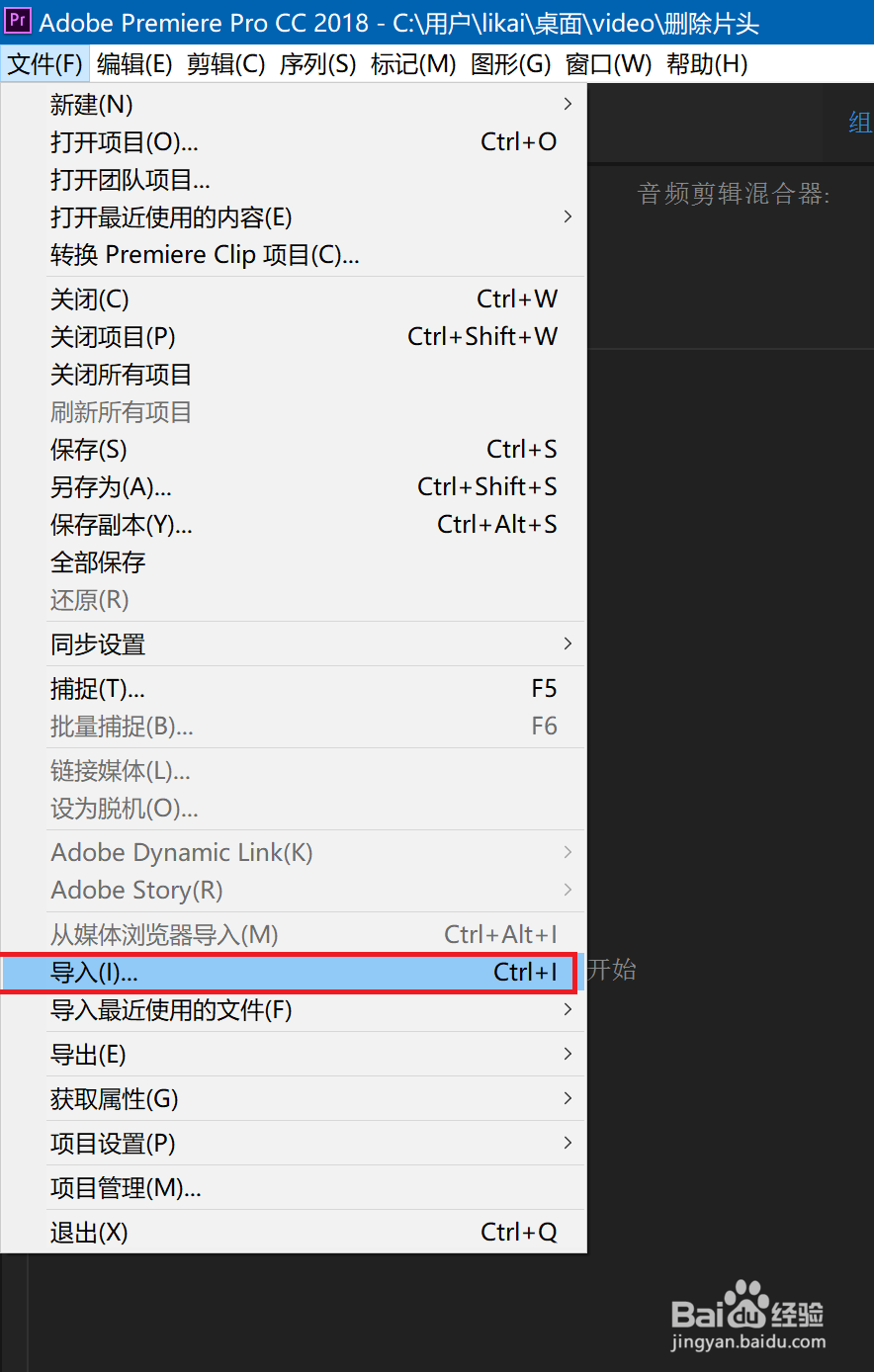
3、选择需要编辑的视频文件,点击打开。

4、在新导入的视频素材上右键单击,点击弹出菜单中的从剪辑新建序列。
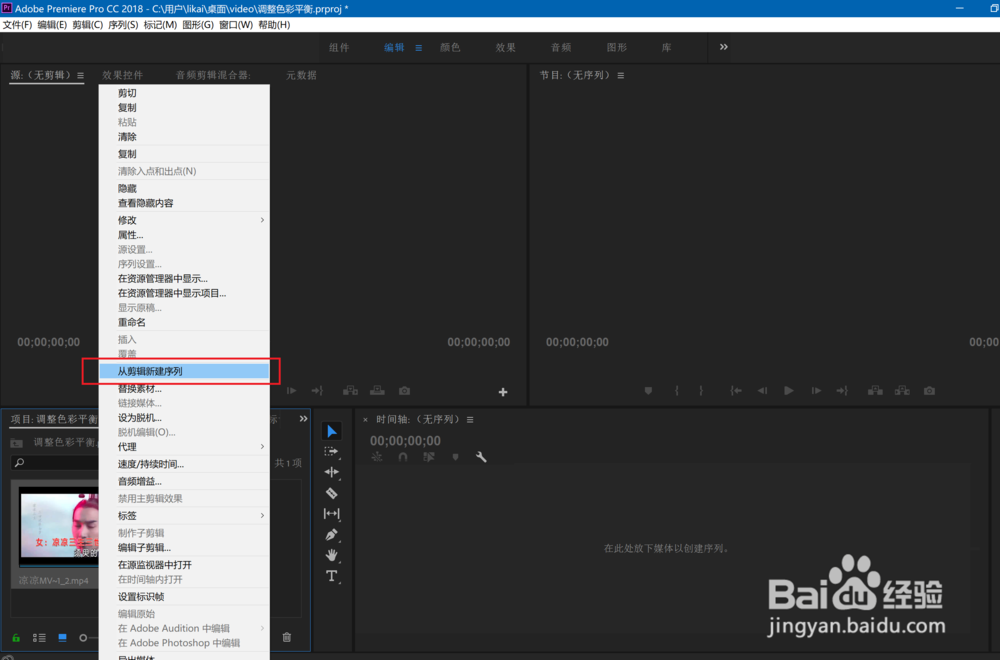
5、首先选中视频轨道,然后点击上方的效果,并在右侧找到视频效果,扭曲下面的镜像,双击该项命令。
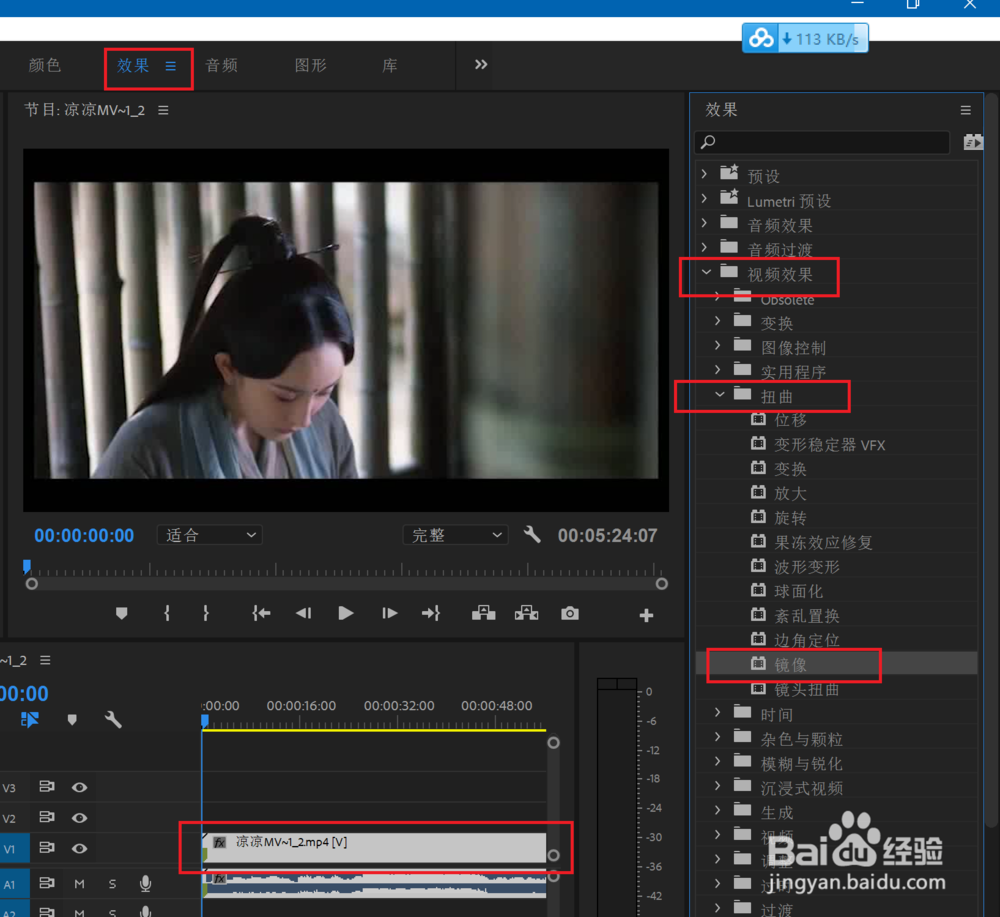
6、在左侧的效果控件窗口中可以调节红框中的参数,由此可以设置从画面的哪个位置进行镜像。
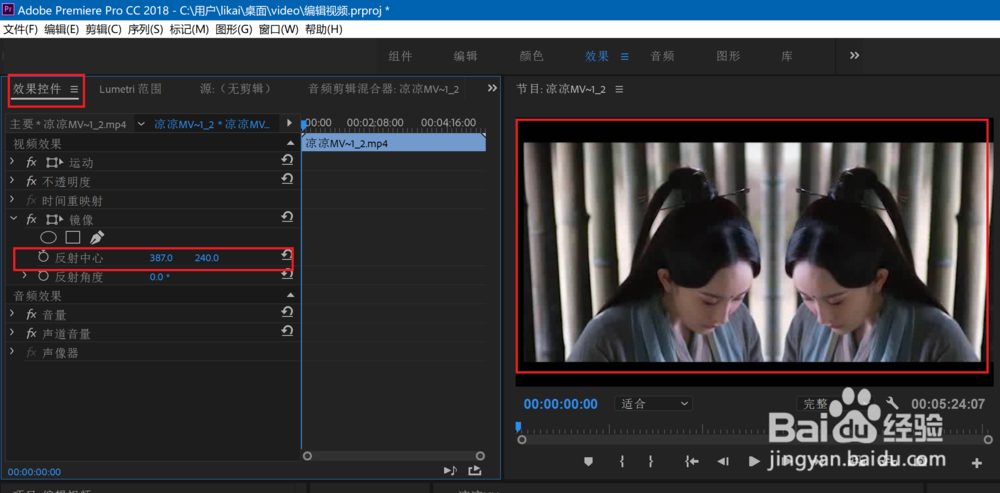
7、设置好的文件可以通过文件,导出,媒体命令来实现文件的另存为。

声明:本网站引用、摘录或转载内容仅供网站访问者交流或参考,不代表本站立场,如存在版权或非法内容,请联系站长删除,联系邮箱:site.kefu@qq.com。